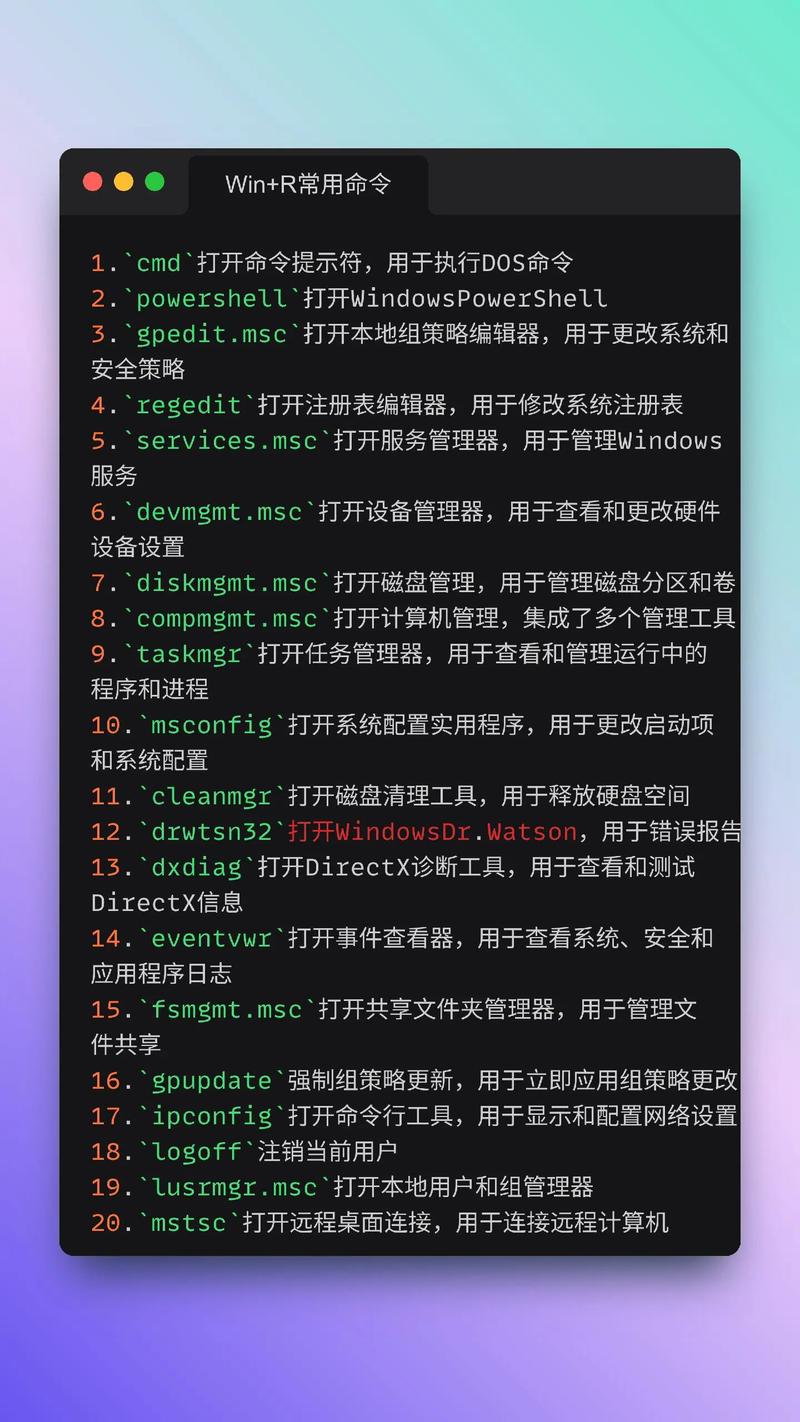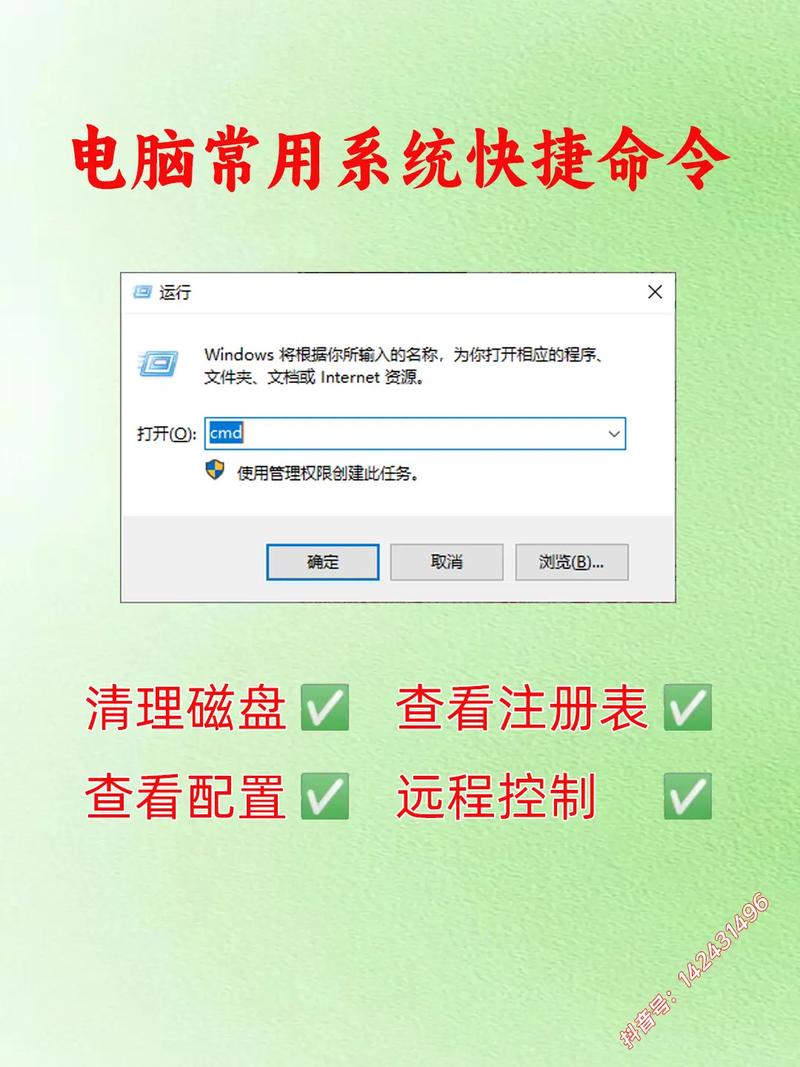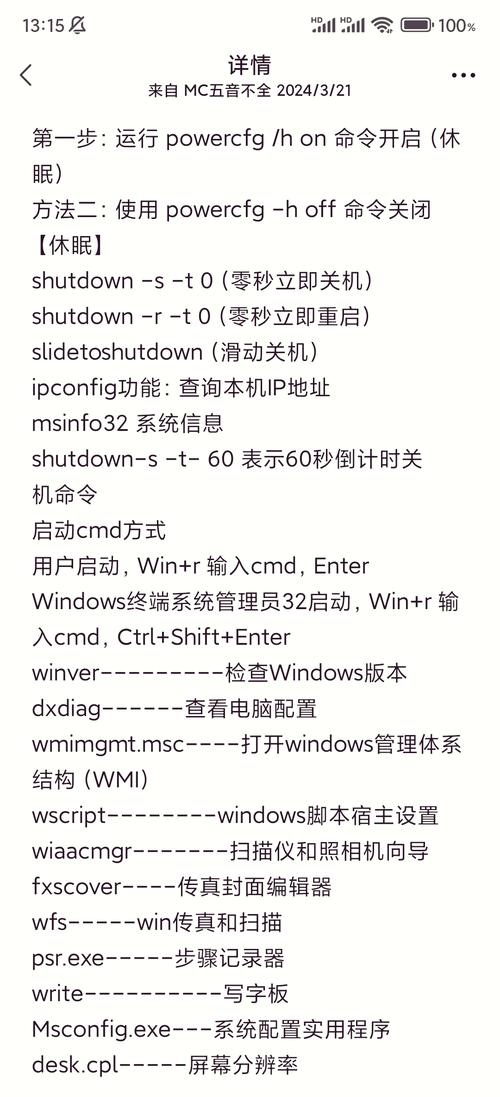Win10系统运行命令,掌握这些技巧,让你的操作更高效
掌握Win10系统运行命令,可让操作更高效。通过熟悉常用命令如“cmd”、“taskmgr”等,可以快速打开程序、执行任务和查看系统信息。了解一些技巧如使用快捷键、批量操作文件等,能进一步提高工作效率。掌握这些技巧,可以更轻松地管理Windows 10系统,提升日常操作体验。
在Windows 10系统中,运行命令是一个非常实用的功能,它可以帮助我们快速执行各种操作,提高工作效率,本文将详细介绍Win10系统运行命令的相关知识,包括其定义、作用、使用方法以及常见命令的解析等。
Win10系统运行命令概述
Win10系统的运行命令,也被称为“运行”功能,是一种在Windows操作系统中快速打开程序、文件或文件夹的命令行工具,通过在Win10系统的开始菜单中输入“运行”或使用快捷键Win+R,可以快速打开运行对话框,然后输入相应的命令来执行各种操作。
Win10系统运行命令的作用
1、快速打开程序:通过运行命令,可以快速打开常用的程序和工具,如记事本、画图工具等。
2、访问系统文件和文件夹:运行命令可以帮助我们快速访问系统中的文件和文件夹,如打开系统设置、控制面板等。
3、执行批处理操作:通过运行命令,可以执行批处理操作,如批量删除文件、批量重命名等。
4、优化系统性能:运行命令还可以帮助我们优化系统性能,如清理临时文件、关闭不必要的服务等。
Win10系统运行命令的使用方法
1、打开运行对话框:在Win10系统的开始菜单中输入“运行”,或使用快捷键Win+R,即可打开运行对话框。
2、输入命令:在运行对话框中输入相应的命令,然后按下回车键执行。
3、常见命令解析:Win10系统的运行命令中包含了许多常用的命令,如“notepad”表示打开记事本程序,“cmd”表示打开命令提示符等,还可以通过输入特定的参数来执行更复杂的操作。
常见Win10系统运行命令解析
1、notepad:打开记事本程序。
2、calc:打开计算器程序。
3、mspaint:打开画图工具程序。
4、devmgmt.msc:打开设备管理器窗口,可以查看和管理计算机中的硬件设备。
5、control:打开控制面板窗口,可以访问各种系统设置和工具。
6、taskmgr:打开任务管理器窗口,可以查看和管理当前运行的程序和进程。
7、regedit:打开注册表编辑器窗口,可以对注册表进行编辑和管理。
8、sfc /scannow:扫描并修复系统文件缺失或损坏的问题。
9、wsl:启动Windows Subsystem for Linux(适用于Windows 10的Linux子系统),可以在Windows上直接运行Linux环境。
注意事项
1、在使用Win10系统的运行命令时,要确保输入的命令是正确的,否则可能会导致操作失败或系统出现问题,如果不确定某个命令的用法,可以在网上搜索或咨询专业人士的意见。
2、在执行某些操作时,如清理临时文件或关闭不必要的服务等,要谨慎操作,避免误删重要文件或导致系统不稳定,如果不确定某个操作是否安全,可以先备份相关数据或咨询专业人士的意见。
3、Win10系统的运行命令虽然方便快捷,但并不是万能的,对于一些复杂的操作或特定的问题,可能需要使用其他工具或方法来解决,在使用Win10系统的运行命令时,要结合实际情况进行选择和判断。
Win10系统的运行命令是一个非常实用的功能,可以帮助我们快速执行各种操作和提高工作效率,通过掌握这些技巧和常见命令的解析,我们可以更好地利用Win10系统的运行命令来优化系统性能、访问文件和文件夹以及执行批处理操作等,在使用过程中要注意谨慎操作并结合实际情况进行选择和判断。